Installer le pilote sous Windows 7 ou Windows Server 2008 R2
![]() Dans le menu [Démarrer], cliquez sur [Ordinateur].
Dans le menu [Démarrer], cliquez sur [Ordinateur].
![]() Cliquez sur [Réseau].
Cliquez sur [Réseau].
La recherche de l'appareil démarre.
![]() Faites un clic droit sur l'appareil, puis cliquez sur [Installer].
Faites un clic droit sur l'appareil, puis cliquez sur [Installer].
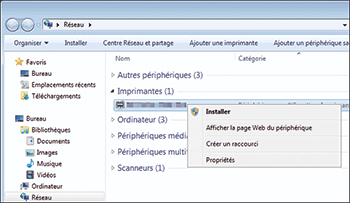
Si « Le pilote logiciel de périphérique n’a pas été correctement installé. » apparaît, fermez le message puis passez à l'étape 4.
![]() Dans le menu [Démarrer], cliquez sur [Périphériques et imprimantes].
Dans le menu [Démarrer], cliquez sur [Périphériques et imprimantes].
![]() Cliquez sur [Ajouter une imprimante].
Cliquez sur [Ajouter une imprimante].
![]() Cliquez sur [Ajouter une imprimante locale].
Cliquez sur [Ajouter une imprimante locale].
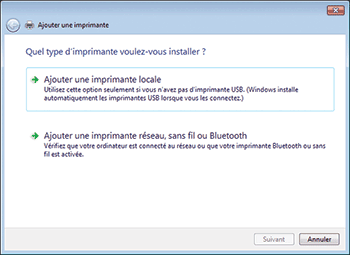
![]() Sélectionnez le port WSD dans « Utiliser un port existant : » puis cliquez sur [Suivant].
Sélectionnez le port WSD dans « Utiliser un port existant : » puis cliquez sur [Suivant].
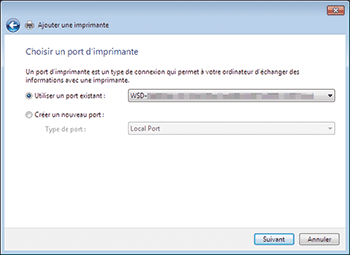
![]() Cliquez sur [Disque fourni...]
Cliquez sur [Disque fourni...]  [Parcourir...] pour indiquer le pilote (fichier INF), puis cliquez sur [OK].
[Parcourir...] pour indiquer le pilote (fichier INF), puis cliquez sur [OK].
Si la lettre attribuée au lecteur CD-ROM est D:\, le fichier se trouvera dans le dossier suivant :
Pilote
OS
Dossier
PCL 6
Pilote 32 bits
D:\X86\DRIVERS\PCL6\X86\MUI\DISK1
Pilote 64 bits
D:\X64\DRIVERS\PCL6\X64\MUI\DISK1
PostScript 3
Pilote 32 bits
D:\X86\DRIVERS\PS\X86\MUI\DISK1
Pilote 64 bits
D:\X64\DRIVERS\PS\X64\MUI\DISK1
PCL 5e
Pilote 32 bits
D:\X86\DRIVERS\PCL5E\X86\(langue)\DISK1
PCL 5e
Pilote 64 bits
D:\X64\DRIVERS\PCL5E\X64\(langue)\DISK1
Le fichier téléchargé se trouve dans le dossier « DISK1 ».
![]() Sélectionnez l'imprimante que vous souhaitez utiliser et cliquez sur [Suivant].
Sélectionnez l'imprimante que vous souhaitez utiliser et cliquez sur [Suivant].
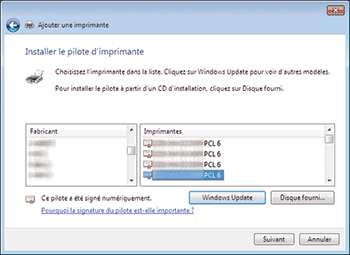
Suivez les instructions à l’écran pour poursuivre l'installation.
![]() Lorsque l'installation est terminée, fermez toutes les fenêtres.
Lorsque l'installation est terminée, fermez toutes les fenêtres.

